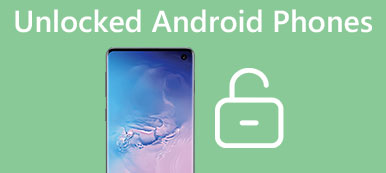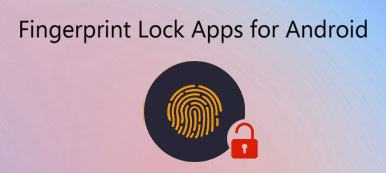iPad er den mest populære tablet enhed rundt om i verden.
Den har større skærm end almindelige smartphones, så du kan gøre alt mere bekvemt. Forstørrelse af produktbillederne giver dig mulighed for at tjekke detaljerne, når du handler online. Tilsyneladende er intet værre end at glemme adgangskoden til din iPad. Heldigvis kan du stadig låse iPad op af iTunes / iCloud / Siri og meget mere. De er sikre og beskytter din garanti.

I denne vejledning skal vi dele alle metoder til at låse op for en iPad uden at kende adgangskoden. Efter vores vejledninger kan du få adgang til din enhed som normalt.
- Del 1: Sådan låser du iPad op gratis uden et tredjepartsværktøj
- Del 2: Sådan låses iPad op uden adgangskode
- Del 3: Sådan låser jeg iCloud-låst iPad op
del 1: Sådan låser du iPad op gratis uden et tredjepartsværktøj
iOS 15-systemet har tiltrukket sig stor opmærksomhed på grund af de nyligt tilføjede nye funktioner. Den mest forbløffende funktion relateret til Apple-enhedssikkerhed er måden at nulstille iPhone/iPad på selve enheden. Hvis du glemmer din låseskærmsadgangskode, kan du få adgang til din telefon igen ved at nulstille den. Følg nu vejledningen for at låse din iPad op gratis!
Trin 1: At lave Sikkerhedslåsning bemærk pop op, kan du prøve forkert låseskærm adgangskode gentagne gange.
Trin 2: Tryk på Slet iPhone i nederste højre hjørne.
Trin 3: Tryk på Slet for at fortsætte processen
Trin 4: Hvis du stadig husker dit Apple ID-adgangskode, skal du indtaste det, og du logger af iPad'en.
Trin 5: Tryk på Slet igen.
Trin 6: Din iPad genstarter snart, og du kan få adgang til den igen uden adgangskoden til låseskærmen.
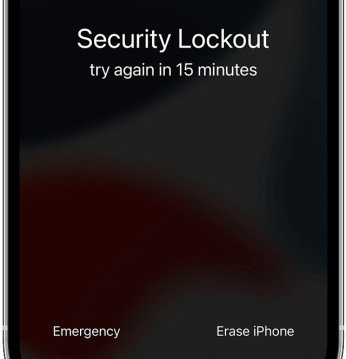
del 2: Sådan låses iPad op uden adgangskode
Apple frigav flere tjenester for at hjælpe kunder med at administrere deres enheder, såsom iTunes, iCloud, Siri osv. De er i stand til at slette låseskærmens adgangskode sammen med andre personlige oplysninger. Så du må hellere lave en fuld sikkerhedskopi til din enhed og derefter hente din yndlingsmetode til at låse iPad op.
Metode 1: Lås iPad op via iOS Unlocker (lettest)
Mens iPad er låst, når du glemte iPad-adgangskoden, er den nemmeste måde at slette den eksisterende adgangskode. Fordi Apple ikke får nogen mulighed for at gendanne adgangskoden, selvom du kan bevise at du er ejeren af din iPad.
For at udslette den eksisterende adgangskode skal du bruge tredjepartssoftwaren, Apeaksoft iOS Unlocker.
Apeaksoft iOS Unlocker er den professionelle iPad-adgangskodefjerner, der kan fjerne enhver adgangskode fra iPad-skærmlåsen. Uanset om du har glemt iPad-adgangskoden eller indtastet adgangskoden forkert i mange gange, kan den låse iPad op fra den låste skærm og deaktiverede situation, så du kan bruge den normalt.
 Anbefaling
Anbefaling- Lås iPad op fra alle adgangskoder som Face ID, Touch ID, 4-cifret, 6-cifret, tilpasset nummer og alfanumerisk kode.
- Fjern Apple ID-konto, når du har glemt Apple ID-adgangskoden på iPad.
- Gendan og tør hurtigt adgangskoden til skærmtidbegrænsning på iPad.
- Kompatibel med næsten alle iPad-modeller som iPad Pro, iPad mini, iPad Air osv.
Trin 1: Sæt iPad i computeren med USB-kablet
Gratis download af iOS Unlocker til din computer ved at klikke på downloadlinket ovenfor. Du kan downloade denne software på enten Windows eller Mac-computer.
Kør det efter den vellykkede installation, og vælg Tør adgangskode mode. Tilslut din iPad med computeren via USB-kablet.
Klik på knappen Starten -knappen i denne softwares hovedgrænseflade.

Trin 2: Kontroller iPad-oplysninger
Når denne software er fundet med succes af denne software, vises alle oplysninger på din iPad automatisk. Klik på Start-knappen. Eller rediger iPad-oplysningerne fra rullelisten, når oplysningerne ikke er korrekte.

Trin 3: Download iOS-firmware til iPad
Derefter henter dette program den matchede iOS-firmware fra Apple-serveren. I dette trin skal du sikre dig, at din computer har tilsluttet det pålidelige internet.

Trin 4: Lås iPad op
Når firmwaredownloaden er afsluttet, skal du klikke på Lås -knappen og indtast 0000. Klik derefter på Lås knappen igen for at starte oplåsning af iPad-adgangskode

Derefter låser denne software din iPad op, og din iPad genstarter automatisk. Derefter kan du bruge din iPad som sædvanligt og oprette en ny adgangskode til skærmlåsen.
Metode 2: Lås iPad op med iTunes
Denne metode kræver en computer, Lynkabel og den nyeste version af iTunes. Derefter kan du låse iPad op med iTunes med den følgende proces.
Trin 1: Tilslut din iPad til din computer, og start din iTunes. Når din enhed er fundet, skal du klikke på "iPad"-knappen i øverste venstre hjørne.
Trin 2: Gå til fanen "Oversigt" fra venstre kolonne og tryk på knappen "Gendan iPad".
Trin 3: Udfyld de nødvendige oplysninger og begynd at udslette alt på din iPad, herunder låseskærmskoden.
Trin 4: Når den er færdig, skal du genstarte din iPad og oprette den som en ny enhed eller gendanne iTunes-backup afhængigt af din situation.
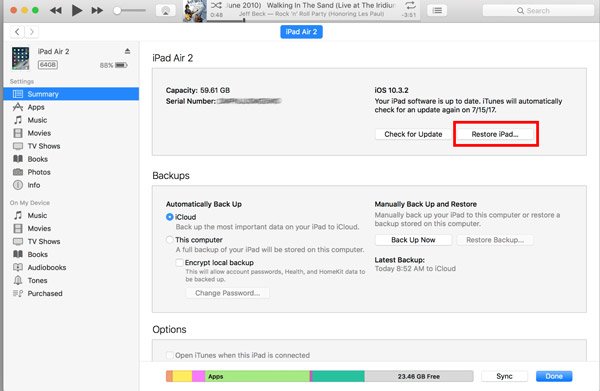
Metode 3: Lås iPad op via iPhone Eraser
Mange mennesker kan ikke lide iTunes, fordi de har mange fejl. Hvorfor ikke prøve Apeaksoft iPhone Eraser. Dets hovedtræk omfatter:
1. Sikker sletning låseskærm adgangskode på iPad med et enkelt klik.
2. Bestem sletningsniveauet i overensstemmelse med dine situationer.
3. Beskyt dit privatliv uden genopretning, når den er slettet.
4. Stol på den fysiske forbindelse for at udrydde iPad sikkert.
5. Support iPad/Pro/Air/Mini og gamle modeller.
6. Arbejd på iOS 17/16/15/14 og tidligere versioner.
Kort sagt, det er den bedste løsning til, hvordan du låser op for en iPad uden iTunes.
Sådan låser du iPad op via iPhone Eraser
Trin 1: Slut låst iPad til iPad Eraser
Download og installer iPad Eraser på din computer og derefter åbne den. Derefter skal du tilslutte din låste iPad til computeren ved hjælp af lynledning, der fulgte med din enhed. Programmet finder din enhed straks.

Trin 2: Bestem et sletningsniveau
iPad Eraser tilbyder tre sletningsniveauer, "Lav", "Medium" og "Høj". Læs beskrivelsen på skærmen omhyggeligt, og vælg det rigtige niveau baseret på dit krav.

Trin 3: Lås op iPad uden at kende adgangskode
Når du er tilbage til hjemmegrænsefladen, skal du trykke på knappen "Start" for at begynde at overskrive din enhed. Når det er gjort, skal du frakoble din iPad og genstarte den. Nu kan du få adgang til det uden adgangskode.

Gå ikke glip af: Sådan låser du op for en iPhone med brudt skærm
Metode 4: Lås op iPad ved Siri
Siri er en anden måde at låse iPad op uden iTunes. Det kræver ikke en computer. Ifølge testen er denne måde tilgængelig for iOS 8.2 til iOS 17.
Trin 1: Tænd din iPad, og hold knappen "Hjem" nede, indtil Siri vises. (Siri virker ikke?)
Trin 2: Spørg "Åbn ur-appen", du får præsenteret ur-appen.
Trin 3: Gå til fanen "Timer", vælg "Når timeren slutter" og saml "Køb flere toner" på ringetoneindstillingen.
Trin 4: Når App Store åbnes, skal du trykke på knappen Hjem nederst for at gå til startskærmen.
Det omgår bare låseskærmen, men låser ikke iPad op permanent. Du skal gå til "Indstillinger"> "Generelt"> "Nulstil" og tryk på "Slet alt indhold og indstillinger" for at rydde adgangskoden til låseskærmen til oplåsning af iPad.
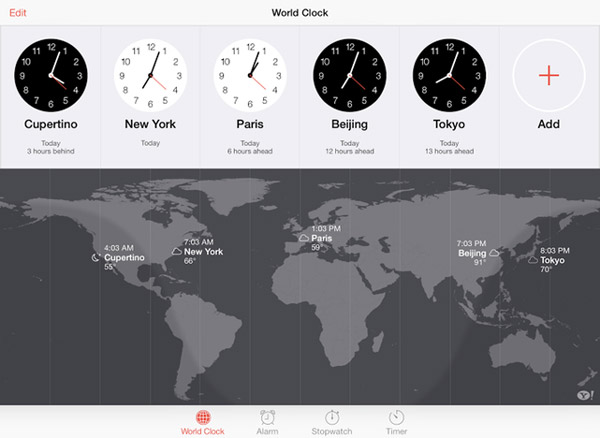
Metode 5: Lås op iPad ved hjælp af iCloud
Apple har introduceret Find My iPad i den nyeste version af iCloud, som kan låse op for en iPad uden at kende adgangskode. Det skal du oprette Find My iPad på din enhed.
Trin 1: Slut din iPad til internettet via Wi-Fi eller mobildata.
Trin 2: Få adgang til iCloud-webstedet i en browser på din computer, log ind på dit Apple-id og din adgangskode, og svar på sikkerhedsspørgsmål, hvis du har aktiveret to-faktor-godkendelse.
Udvidet læsning: Apple ID glemt? Lige Nulstil Apple ID uden iPad.
Trin 3: Klik på "Find min iPad"> "Alle enheder", og vælg din enhed. Dernæst skal du trykke på "Slet iPad" for at bringe din enhed til den status, du købte den og fjerne låseskærmens adgangskode på samme tid.
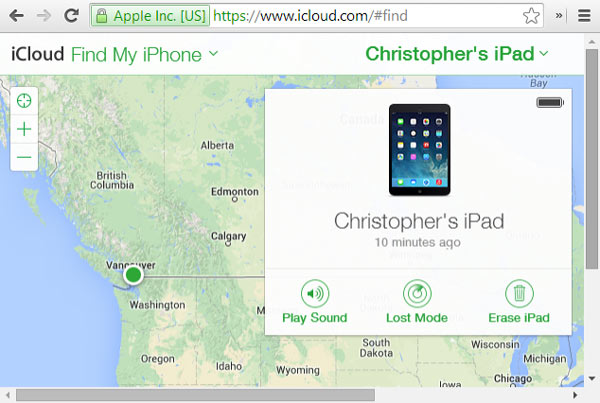
del 3: Sådan låser jeg op iCloud låst iPad
Find My iPad-funktioner Aktiveringslås nu, hvilket er en anden beskyttelse for iOS-enheder. Det betyder, at alle ikke kan bruge din enhed uden dit Apple ID og adgangskode. Hvis du får en brugte iPad, kan du ikke bruge din enhed. Heldigvis kan vi løse dette problem og låse op iCloud låst iPad.
Metode 1: Omgå iCloud-aktiveringslås
Trin 1: På skærmen Aktiver iPad skal du trykke på knappen "Hjem" og aktivere "Wi-Fi" og ændre DNS-indstillingerne baseret på din placering:
USA: 104.154.51.7
Europa: 104.155.28.90
Asien: 104.155.220.58
Hvil: 78.109.17.60
Trin 2: Tryk på "Tilbage"> "Færdig"> "Hjælp til aktivering". Når du bliver bedt om at oprette forbindelse til min server med succes, skal du trykke på menuen og få adgang til iCloud-tjenester
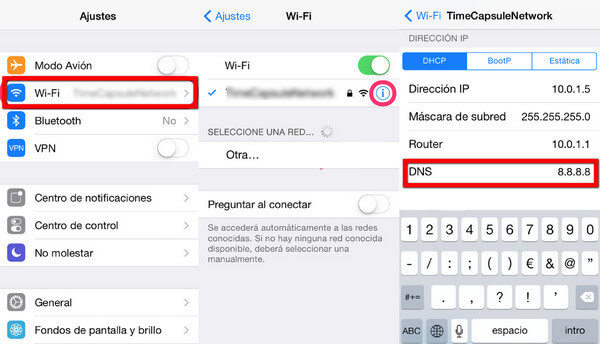
Metode 2: Fjern iCloud-aktiveringslås
Hvis du vil låse op iCloud Locked iPad ved at fjerne iCloud Activation Lock, kan en professionel service hjælpe dig. Der er adskillige onlinetjenester annonceret, at de kunne fjerne iCloud-aktiveringslås, men kun få kan klare det i virkeligheden, som f.eks. IPhoneIMEI.net, Official iPhone Unlock og IMEICodes. De er betalt tjenester, selvom prisen er overkommelig. Du kan vælge din yndlingsservice og få hvad du vil.

Konklusion
En låst iPad betyder at du er blokeret og ikke har adgang til filer og data på din enhed.
I denne vejledning har vi delt flere løsninger på, hvordan du låser op iPad i forskellige situationer. Med vores trinvise vejledninger kan du få adgang til en låst iPad eller iCloud-låst enhed uden adgangskode effektivt. Hvis du har flere spørgsmål i forbindelse med oplåsning af iPad, velkommen til at forlade beskeder under dette indlæg, vil vi svare så hurtigt som muligt.



 iPhone Data Recovery
iPhone Data Recovery iOS System Recovery
iOS System Recovery iOS Data Backup & Restore
iOS Data Backup & Restore IOS Screen Recorder
IOS Screen Recorder MobieTrans
MobieTrans iPhone Overførsel
iPhone Overførsel iPhone Eraser
iPhone Eraser WhatsApp-overførsel
WhatsApp-overførsel iOS Unlocker
iOS Unlocker Gratis HEIC Converter
Gratis HEIC Converter iPhone Location Changer
iPhone Location Changer Android Data Recovery
Android Data Recovery Broken Android Data Extraction
Broken Android Data Extraction Android Data Backup & Gendan
Android Data Backup & Gendan Telefonoverførsel
Telefonoverførsel Data Recovery
Data Recovery Blu-ray afspiller
Blu-ray afspiller Mac Cleaner
Mac Cleaner DVD Creator
DVD Creator PDF Converter Ultimate
PDF Converter Ultimate Windows Password Reset
Windows Password Reset Telefon spejl
Telefon spejl Video Converter Ultimate
Video Converter Ultimate video editor
video editor Screen Recorder
Screen Recorder PPT til Video Converter
PPT til Video Converter Slideshow Maker
Slideshow Maker Gratis Video Converter
Gratis Video Converter Gratis Screen Recorder
Gratis Screen Recorder Gratis HEIC Converter
Gratis HEIC Converter Gratis videokompressor
Gratis videokompressor Gratis PDF-kompressor
Gratis PDF-kompressor Gratis Audio Converter
Gratis Audio Converter Gratis lydoptager
Gratis lydoptager Gratis Video Joiner
Gratis Video Joiner Gratis billedkompressor
Gratis billedkompressor Gratis baggrundsviskelæder
Gratis baggrundsviskelæder Gratis billedopskalere
Gratis billedopskalere Gratis vandmærkefjerner
Gratis vandmærkefjerner iPhone Screen Lock
iPhone Screen Lock Puslespil Cube
Puslespil Cube